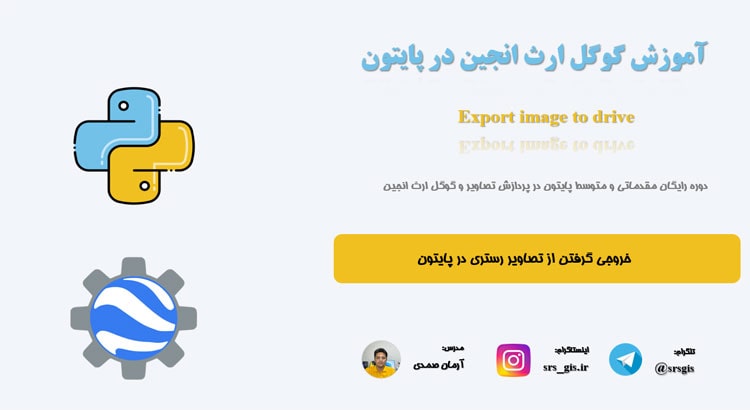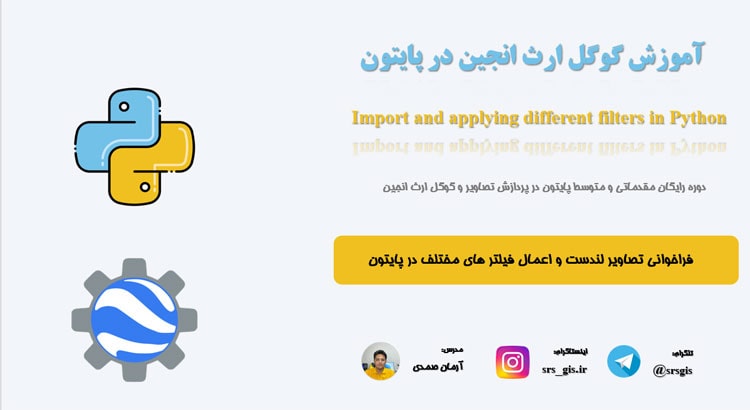یکی از فرایندهایی که در مباحث گویا سازی و درک نقشه ها بسیار مورد استفاده قرار خواهد گرفت، لیبل گذاری (label) می باشد. برای مثال شما میتوانید نام مالک هر زمین را روی خود زمین نمایش دهید. در آموزش لیبل گذاری در ArcGIS pro به صورت کامل تمامی مراحل به شما آموزش داده شده است.
آموزش لیبل گذاری در ArcGIS pro
Labeling یا لیبلگذاری در GIS به معنای اضافه کردن نشانهها (برچسبها) به لایهها و نقشهها است تا اطلاعات مکانی برای المانها و ویژگیها نمایش داده شود. لیبلها به شکل متنی در نزدیکی المانها قرار میگیرند و اطلاعات مربوط به آن المان را بیان میکنند. این امکان به کاربران GIS کمک میکند تا به سرعت و با دقت بیشتری اطلاعات را در نقشه خوانده و تفسیر کنند. در زیر مراحل انجام لیبل گذاری در GIS توضیح داده شده است:
انتخاب لایه: ابتدا لایهای که میخواهید لیبل گذاری کنید را انتخاب کنید. میتوانید از لیست لایههای موجود در جعبه ابزار یا پنجره Catalog استفاده کنید.
باز کردن صفحهی “Labeling”: در نرمافزار ArcGIS Pro، برای لیبل گذاری لایه، باید به صفحهی “Labeling” در پنجره Contents رفته و ابزارهای مربوط به لیبل گذاری را داشته باشید. برای باز کردن این صفحه، میتوانید روی لایه مورد نظر خود کلیک کنید و سپس گزینه “Labeling” را انتخاب کنید.
فعال کردن لیبل گذاری: در صفحهی “Labeling”، بخش “Label Class” را پیدا کنید و لیبل گذاری را فعال کنید. با فعال کردن این گزینه، امکان تنظیمات و شخصی سازی بیشتری در رابطه با لیبل گذاری لایه مورد نظر فراهم میشود.
تنظیم نوع لیبل: برای تنظیم نوع لیبل، میتوانید از قسمت “Label Placement” یا “Placement Properties” استفاده کنید. در این قسمت، میتوانید ترتیب و مکان قرارگیری لیبلها را تعیین کنید. برخی از گزینههای معمول برای تنظیم نوع لیبل عبارتند از:
“Above right” یا “Below left”: لیبل در بالای یا پایین سمت راست المان قرار میگیرد.
“Center”: لیبل در مرکز المان قرار میگیرد.
“Offset”: لیبل از المان تعیین شده فاصله دارد.
“Callout”: لیبل با خطوط اتصال به المان قرار میگیرد.
تنظیمات فرمت لیبل: میتوانید قالب و فرمت لیبل را تغییر دهید، مانند نوع قلم، اندازه قلم، رنگ، سایز متن و سایر تنظیمات مرتبط با نمایش لیبل.
تنظیمات متن لیبل: در قسمت “Text” یا “Label Text” میتوانید تنظیمات متن لیبل را تغییر دهید، مانند نوع فیلدی که میخواهید برای لیبل استفاده شود، تنظیمات ترکیبی (concatenation) بین چند فیلد، اضافه کردن عبارات شرطی (conditional expressions) و سایر تنظیمات مربوط به نمایش متن لیبل.
تنظیمات جلوههای ویژه (Symbol): در بخش “Symbol” میتوانید تنظیمات جلوههای ویژه لیبل را اعمال کنید، مانند رنگ پس زمینه، حاشیهنویسی، سایهزدگی و سایر تنظیمات جلوههای بصری.
ذخیره تنظیمات لیبل: پس از اعمال تنظیمات مورد نظر، میتوانید تغییرات را ذخیره کنید. برای ذخیره تنظیمات، میتوانید از دکمه “Apply” استفاده کنید یا تغییرات را به صورت خودکار ذخیره کنید.
نمایش لیبلها: با اعمال تنظیمات لیبل، نتیجه را مشاهده خواهید کرد. لیبلها به صورت متنی در نزدیکی المانها قرار خواهند گرفت، و شما میتوانید اطلاعات مکانی مربوط به المانها را در نقشه خوانده و تفسیر کنید.
تنظیمات پیشرفته: در صورت نیاز، میتوانید تنظیمات پیشرفتهتری را برای لیبلگذاری انجام دهید. این شامل تنظیمات مرتبط با بررسی تداخل لیبلها، جابجایی لیبلها برای جلوگیری از همپوشانی، و تنظیمات مربوط به لیبلهای دو طرفه (دو روی) است.
ذخیره کردن تنظیمات: پس از تنظیم لیبلها به دلخواه خود، میتوانید تغییرات را ذخیره کنید. برای ذخیره کردن تنظیمات، میتوانید از منوی “File” در بالای صفحه، گزینه “Save” را انتخاب کنید یا از دکمه “Save” در نوار ابزار استفاده کنید.
همچنین، بسته به نرمافزار GIS که استفاده میکنید، مراحل و تنظیمات لیبل گذاری ممکن است متفاوت باشند. بنابراین، بهتر است به راهنمای مربوط به نرمافزار مورد استفاده خود مراجعه کنید تا روش دقیق و مشخص برای لیبل گذاری را در آن بیابید.